Page 1
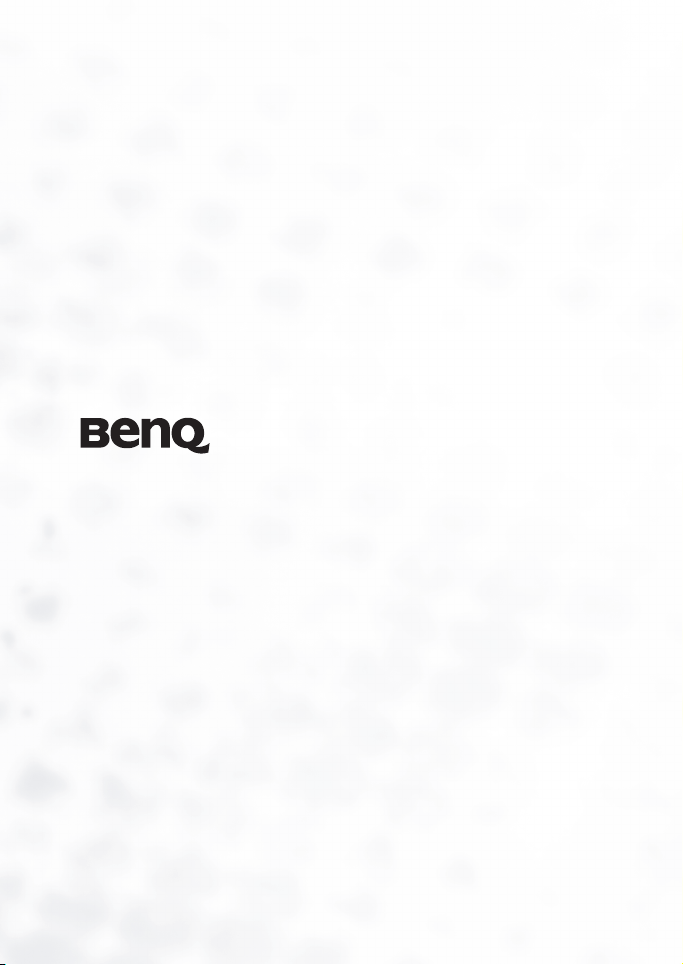
DC E53+
Цифровая камера
Руководство для
пользователя
Добро
пожаловать
Page 2
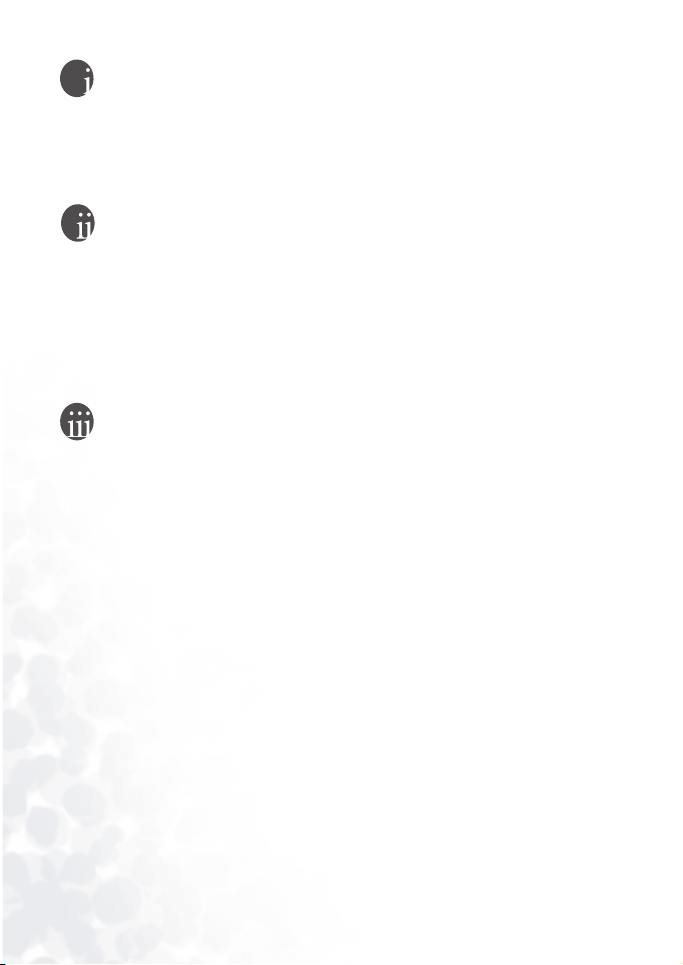
Корпорация
(с) Корпорация BenQ 2005. Все права защищены. Ни одна из частей этой
публикации не может быть воспроизведена, передана, переписана, сохранена в
информационно-поисковой системе или переведена на какой-либо язык или
компьютерный язык, в любом виде или каким бы то нибыло образом, как то
электронным, механическим, оптическим, химическим, рукописным или каким-либо
другим, без первоначального письменного разрешения от компании.
Отказ от ответственности
Корпорация BenQ снимает с себя ответственность и не несет гарантии, письменные
или устные, относительно содержания данного документа и отдельно отказывается
от каких-либо гарантий, от соблюдения товарного вида или от соответствия какимлибо конкретным намерениям. Более того, корпорация BenQ сохраняет за собой
право править это руководство и время от времени менять содержание данного
документа, без обязательства компании ставить в известность кого-либо о таких
исправлениях и изменениях.
*Windows, Internet Explorer и Outlook Express являются торговыми знаками
Корпорации Microsoft. Другие защищаются авторскими правами соответствующих
кампаний или организаций.
Берегите Вашу камеру
• Пользуйтесь камерой в следующем температурном интервале: от 0°С до 40°С.
• Не пользуйтесь камерой или не храните её при следующих условиях:
–Под прямыми солнечными лучами
–В высоких и загрязненных местах
–Вблизи к кондиционеру воздуха, электронагревателю или к другим источникам
тепла
–В закрытой машине при прямом попадании солнечных лучей.
–При
неустойчивом расположении
• Если Ваша камера становится влажной, протрите её сухой трупкой как можно
быстрее.
• Соль или морская вода могут вызвать серъезные повреждения камеры.
• Не пользуйтесь органическими растворами, такие как алкоголь и др., для чистки
Вашей камеры.
• Если загрязнятся объектив или видеоискатель, то для чистки объектива
используйте специальную щетку или
Вашими пальцами.
• Во избежание удара электрическим током, не следует разбирать или чинить
самому камеру.
• Вода может вызвать короткое замыкание, поэтому храните камеру в сухом месте.
• Не пользуйтесь камерой на открытом воздухе во время дождя или снега.
• Не пользуйтесь камерой в воде или возле её
• Если посторонеее вещество или вода попадает в Вашу камеру, пожалуйста
немедленно выключите её, отсоедините батареи. Уда лите постороннее вещество
или воду и отправьте камеру в центр поддержки.
• Переведите данные в компьютер как можно быстрее, чтобы избежать потерю
Ваших изображений.
мягкую тряпку. Не трогайте объектив
.
Page 3
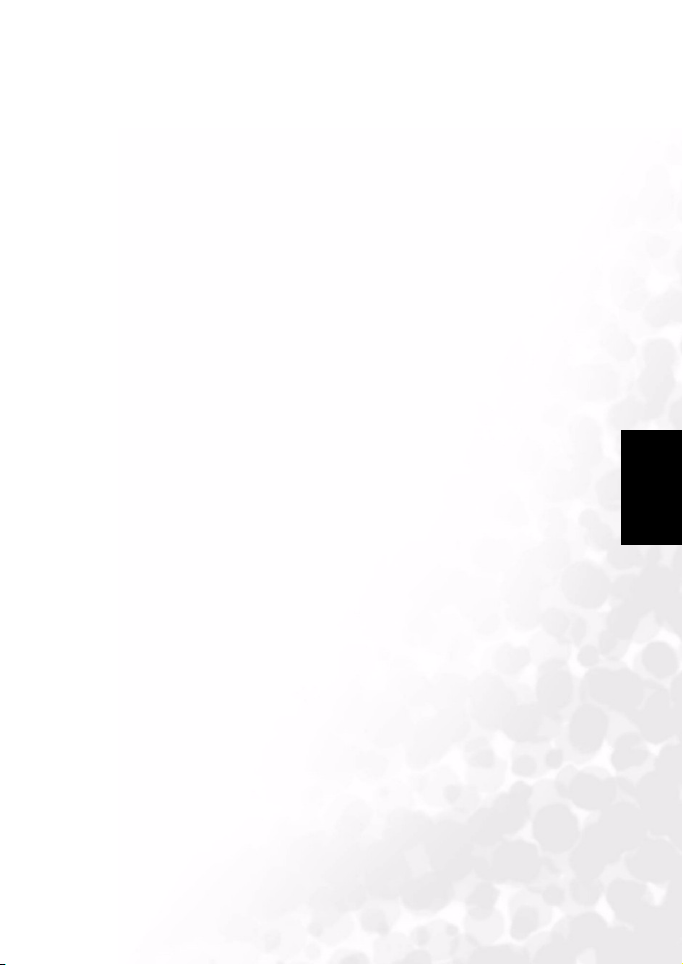
BenQ DC 5530 User’s Manual
1. Обзор камеры DC E53+........................................ 1
1.1 Проверка содержимого упаковки ......................... 1
1.2 Элементы камеры DC E53+.................................1
1.2.1 Вид спереди.............................................. 1
1.2.2 Вид сзади ................................................. 2
1.2.3 Индикатор состояния..................................2
2. Подготовка камеры DC E53+ к эксплуатации .. 3
2.1 Установка батареи ..............................................3
2.2 Зарядка батареи ................................................. 3
2.3 Использование сетевого блока питания .............. 4
2.4 Установка и извлечение карты памяти SD
(Дополнительная принадлежность)
3. Использование камеры DC E53+ ....................... 5
3.1 Режим фотосъемки .............................................5
3.1.1 Информация на ЖК мониторе в режиме
фотосъемки
3.1.2 Настройка параметров камеры .................... 7
3.1.2.1 Выбор сюжетного режима ......................7
3.1.2.2 Использование фотовспышки .................8
3.1.2.3 Использование автоспуска ..................... 9
3.1.2.4 Использование оптического трансфокатора
3.1.2.5 Удаление изображений ........................10
3.1.3 Настройки меню режима фотосъемки. ........ 10
3.1.3.1 Меню изображения режима фотосъемки 10
3.1.3.2 Меню функций режима фотосъемки....... 11
3.2 Режим видеосъемки.......................................... 13
3.2.1 Информация на ЖК мониторе в режиме
видеосъемки
3.2.2 Настройки меню режима видеосъемки ........14
3.3 Режим просмотра.............................................. 15
3.3.1 Информация на ЖК мониторе в режиме
просмотра (фотоснимки)
..............................................6
...........................................14
.....................4
...........................15
Русский
9
I
Page 4
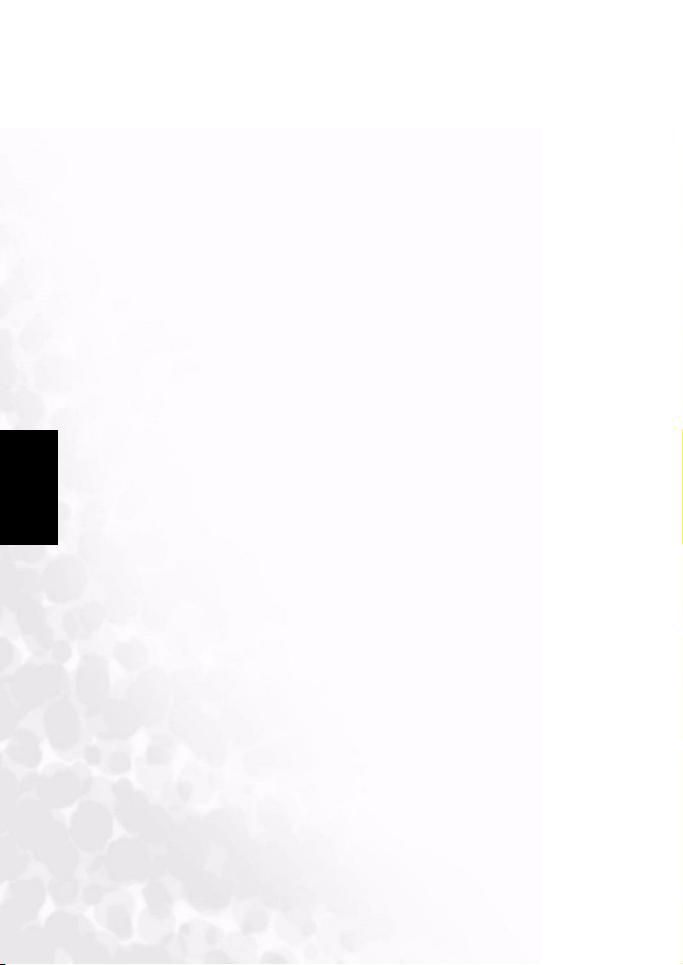
BenQ DC 5530 User’s Manual
3.3.2 Просмотр изображений .............................15
3.3.2.1 Поворот изображений ..........................15
3.3.2.2 Увеличение изображений .....................16
3.3.2.3 Отображение миниатюр (просмотр индекса)
3.3.3 Настройки меню режима просмотра ............16
3.3.4 Информация на ЖК мониторе в режиме
просмотра (видео)
3.3.5 Просмотр видеороликов ............................18
3.4 Режим диктофона.............................................18
3.4.1 Запись звуковых файлов ...........................18
3.4.2 Меню режима диктофона ..........................18
3.4.3 Воспроизведение звукового файла .............19
3.4.4 Удаление голосовых файлов .....................19
3.5 Режим настройки..............................................19
Русский
3.5.1 Меню настроек в режимах фотокамеры и
видеокамеры
3.5.2 Меню настроек в режиме просмотра ...........20
4. ФУНКЦИИ, ЗАВИСЯЩИЕ ОТ КОМПЬЮТЕРА... 21
4.1 Поставляемое с фотокамерой программное
обеспечение
......................................................21
4.2 Режим USB .......................................................22
4.3 Режим подключения к принтеру.........................22
5. Устранение неполадок....................................... 25
6. Технические характеристики ............................ 27
.....................................17
...........................................19
16
7. Информация о техническом обслуживании .. 28
II
Page 5
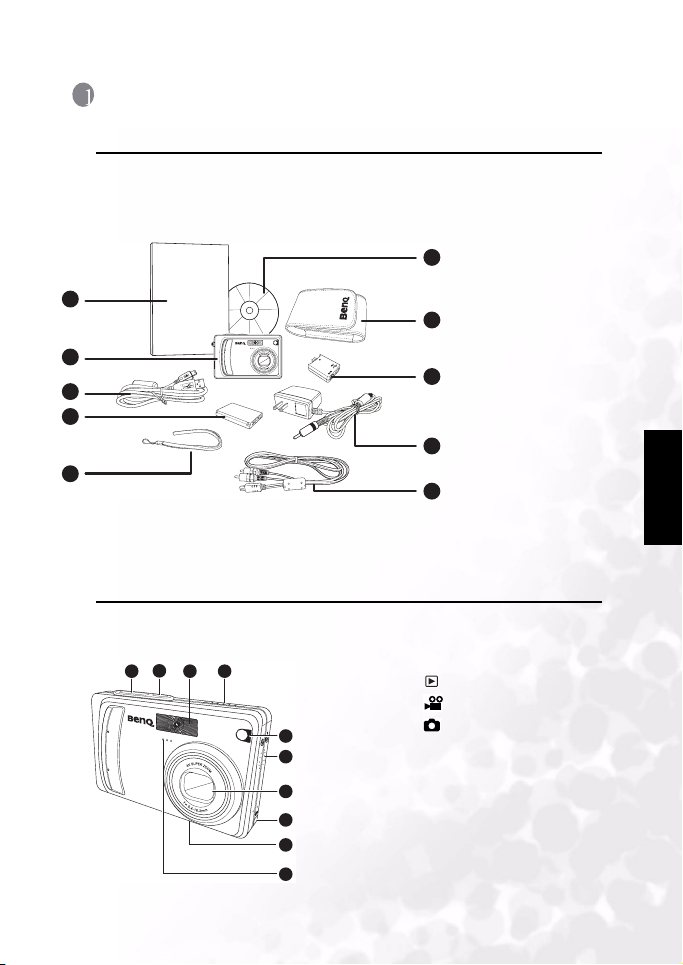
Руководство пользователя BenQ DC 5530
B
1 ОБЗОР КАМЕР Ы DC E53+
1.1 Проверка содержимого упаковки
Аккуратно распакуйте упаковку и убедитесь, что в комплект входят
нижеперечисленные предметы. В случае, если отсутствует какой-либо
предмет, или обнаружится какое-либо несоответствие или повреждение,
незамедлительно свяжитесь с продавцом камеры.
1. Руководство
6
User Manual
1
2
3
4
5
Если какой-либо из этих предметов отсутствует или поврежден, свяжитесь с
продавцом камеры. Сохраните упаковку на случай транспортировки камеры
для ремонта
.
1.2 Элементы камеры DC E53+
1. Спусковая кнопка затвора
1.2.1 Вид спереди
1 2 4
3
2. Кнопка питания
3. Встроенная фотовспышка
4. Переключатель режимов
– Просмотр
– Видеосъемка
5
6
7
8
9
10
– Фотосъемка
5. Индикатор автоспуска
(вспомогательный индикатор
автофокуса)
6. Динамик
7. Объектив и крышка
объектива
8. Разъем для переходника
9. Штативное гнездо
10. Микрофон
Обзор камеры DC E53+
пользователя
2. Цифровая камера
DC E53+
3. Кабель USB
7
4. Батарея
5. Наручный ремешок
6. CD-ROM с
программным
8
обеспечением
DC E53+
7. Сумка для камеры
8. Переходник
9
9. Сетевой блок
питания
10. Кабель для
10
Аудио/Видео (AV)
Русский
1
Page 6
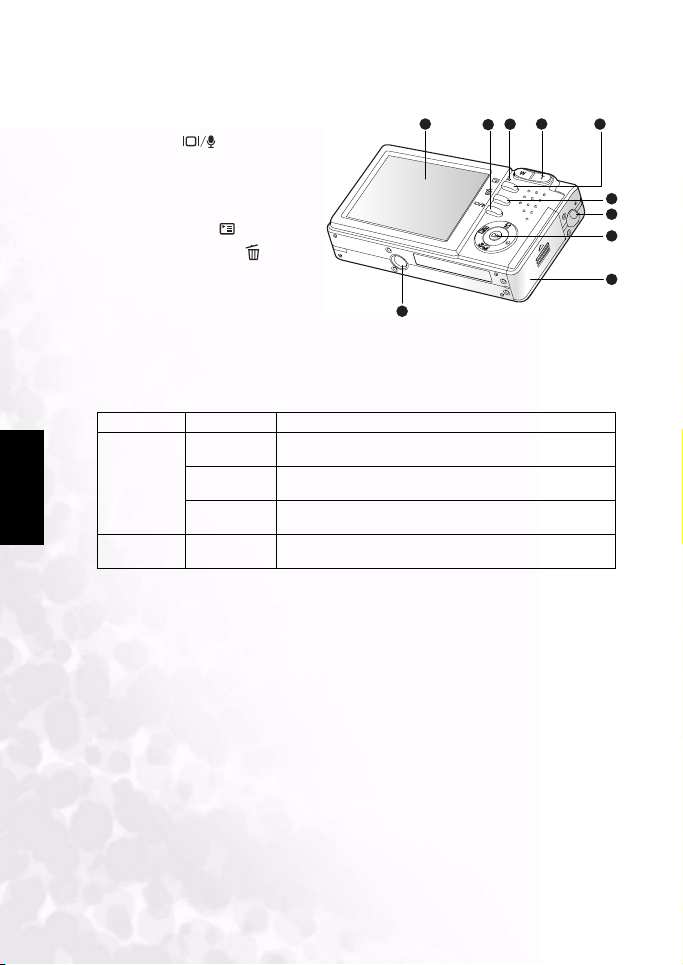
Руководство пользователя BenQ DC 5530
1.2.2 Вид сзади
1. ЖК монитор
2. Кнопка дисплея /
режима звука
3. Индикатор состояния
4. Кнопка увеличения Т
Кнопка уменьшения W
5. Кнопка меню
6. Кнопка удаления
7. Проушина для ремешка
8. Копки управления и
Русский
настройки
9. Крышка отсека для батареи и
карты памяти SD
10. Штативное гнездо
1.2.3 Индикатор состояния
Цвет Состояние Описание
Индикатор
состояния
Индикатор
автоспуска
Непрерывный
красный
Мигает
красным
Непрерывный
зеленый
Мигает
красным
1. Цифровая фотокамера включается.
2. Цифровая фотокамера заряжает батарею.
Изображение обрабатывается и сохраняется в памяти.
Осуществляется обмен данными по USB.
Включена функция автоспуска.
10
1 2 3
5
4
6
7
8
9
2
Обзор камеры DC E53+
Page 7
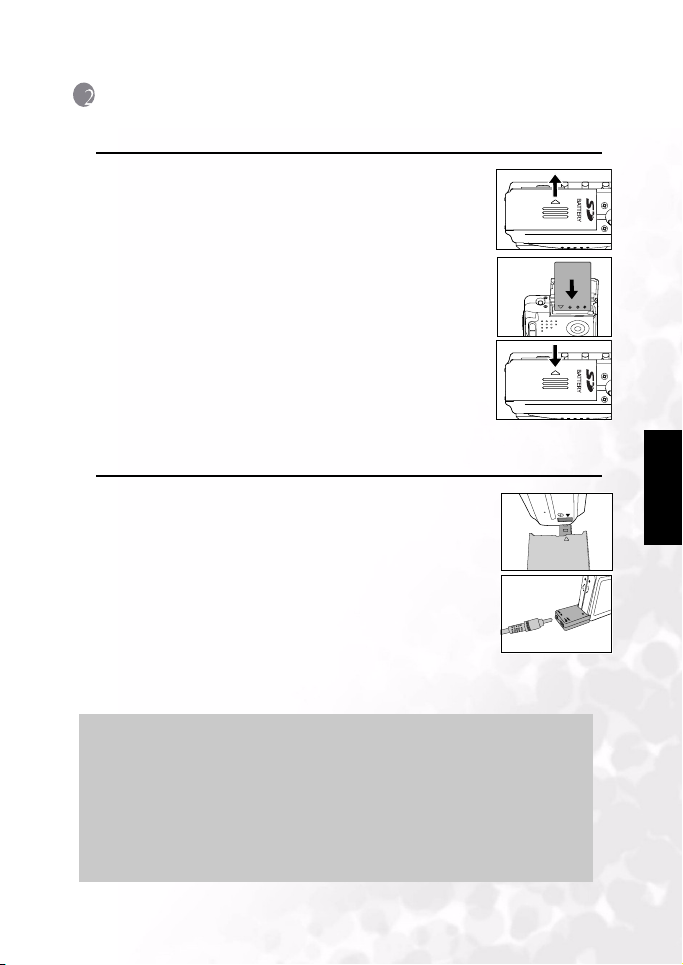
Руководство пользователя BenQ DC 5530
2 ПОДГОТОВКА КАМЕР Ы DC E53+ К ЭКСПЛУАТАЦИИ
2.1 Установка батареи
Настоятельно рекомендуется использовать указанную
литий-ионную аккумуляторную батарею, чтобы полностью
использовать возможности цифровой фотокамеры. Перед
установкой или удалением батареи убедитесь, что питание
цифровой фотокамеры отключено.
1. Откройте крышку отсека батареи и карты памяти SD (A).
2. Установите батарею, соблюдая полярность, как
показано (B).
Сдвиньте фиксатор батареи в направлении стрелки
и расположите батарею так, чтобы чтобы ее
этикетка была направлена к задней стороне камеры
и затем установите батарею.
3. Закройте крышку отсека батареи и карты памяти SD (C).
Извлечение батареи
Откройте крышку отсека батареи и карты памяти SD и затем
отодвиньте фиксатор батареи. Когда батарея слегка выйдет
наружу, медленно извлеките ее полностью.
A
B
C
2.2 Зарядка батареи
Состояние заряда батареи будет влиять на работу цифровой
фотокамеры. Чтобы батарея работала наилучшим образом и как
можно дольше, рекомендуется хотя бы один раз полностью
зарядить ее, используя дополнительный сетевой блок питания, и
затем полностью разрядить (используя камеру обычным образом).
Убедитесь, что питание фотокамеры отключено, и перед
включением установите батарею.
1. Установите переходник в разъем камеры для
переходника, как показано на рисунке.
2. Подключите один конец кабеля сетевого блока питания к
разъему входа постоянного тока переходника.
3. Подключите другой конец кабеля сетевого блок а питания к
электрической розетке.
Время зарядки зависит от температуры окружающей среды и от состояния батареи.
•
Эта цифровая фотокамера может использоваться только с указанным
сетевым блоком питания. Гарантия не распространяется на
повреждения, возникшие при использовании другого блок а питания.
• Перед извлечением батареи всегда проверяйте, что цифровая
фотокамера выключена.
• Батарея может нагреваться после зарядки или сразу после
использования. Это нормально и не является неисправностью.
•
При эксплуатации цифровой фотокамеры на холоде держите ее и батарею
в тепле, например, под пальто или иначе защищая от холода.
Примечания
Русский
Подготовка камеры DC E53+ к эксплуатации
3
Page 8
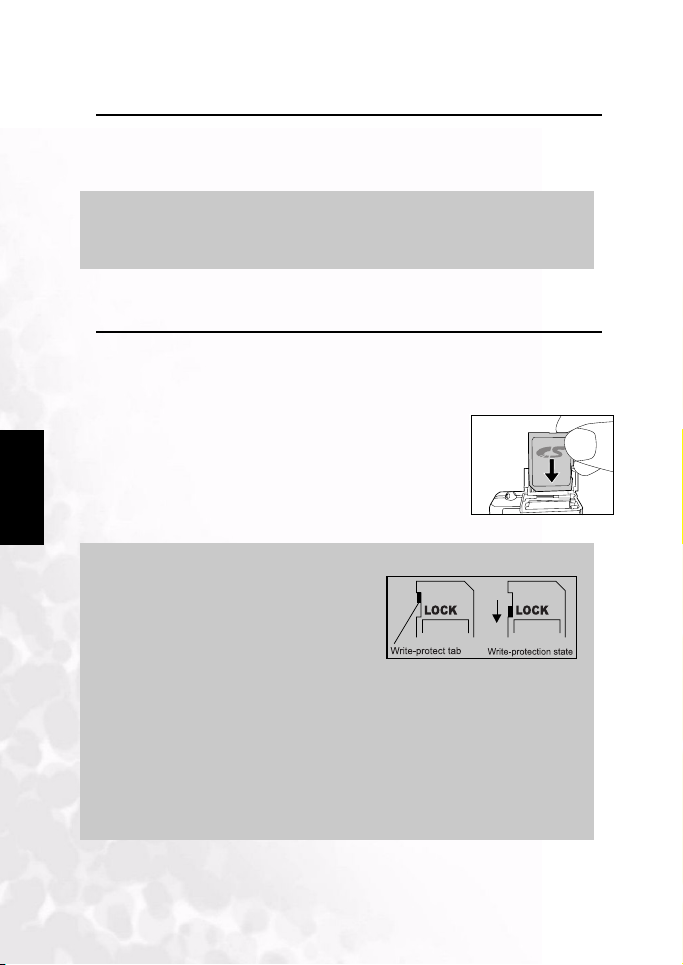
Руководство пользователя BenQ DC 5530
2.3 Использование сетевого блока питания
Использование сетевого блока питания предохраняет цифровую фотокамеру от
автоматического выключения при передаче файлов на компьютер.
Выполните действия, описанные в предыдущем разделе «Зарядка батареи».
Русский
Используйте только сетевой бл ок питания, предназначенный для
камеры. Гарантия не распространяется на повреждения, возникшие при
использовании другого блока питания.
2.4 Установка и извлечение карты памяти SD
(Дополнительная принадлежность)
Цифровая фотокамера оснащена встроенной памятью, позволяющей
записывать видеоролики, фотоснимки или звуковые файлы на цифровую
фотокамеру. Однако, объем памяти можно расширить при помощи
дополнительной карты памяти SD (Secure Digital) и хранить больше файлов.
1. Перед установкой или извлечением карты памяти всегда
проверяйте, что цифровая фотокамера выключена.
2. Устан овите карту памяти, как показано на рисунке.
3. Закройте крышку отсека батареи и карты памяти SD.
Перед извлечением карты памяти SD, убедитесь, что
камера выключена. Слегка нажмите на край карты памяти
и она выдвинется из камеры.
Примечания
• Перед использованием обязательно
отформатируйте карту памяти SD в
этой цифровой фотокамере.
•
Чтобы предотвратить случайное
удаление ценных данных с карты
памяти SD, можно передвинуть
переключатель защиты от записи (на
боковой стороне карты памяти SD) в положение "LOCK" (заблокировать).
• Чтобы сохранять, изменять или удалять данные на карте памяти SD,
необходимо разблокировать карту.
• Чтобы отформатировать встроенную память, не вставляйте в камеру
карту памяти. Иначе будет отформатирована карта памяти.
• Форматирование – это необратимый процесс и данные невозможно
восстановить впоследствии.
• Неисправная карта памяти SD не может быть правильно
отформатирована.
Примечание
4
Подготовка камеры DC E53+ к эксплуатации
Page 9
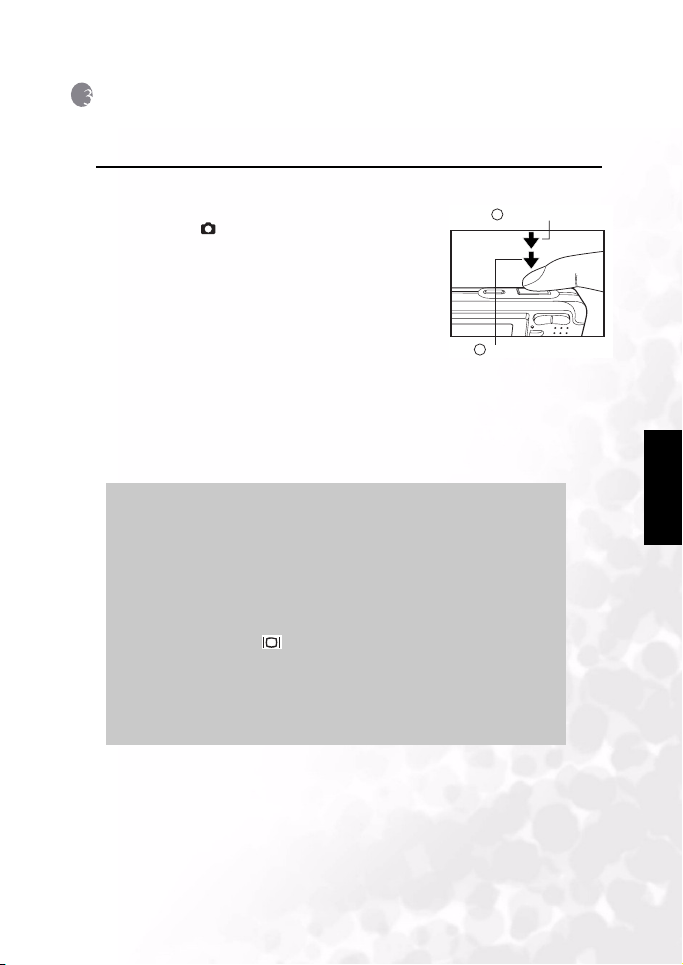
Руководство пользователя BenQ DC 5530
3 ИСПОЛЬЗОВАНИЕ КАМЕРЫ DC E53+
3.1 Режим фотосъемки
1. Нажмите кнопку ПИТАНИЕ для включения камеры.
2. Установите переключатель режимов в
положение [ ].
3. Скомпонуйте изображение на ЖК мониторе.
4. Нажмите спусковую кнопку наполовину (1),
затем нажмите ее полностью (2).
• При нажатии спусковой кнопки наполовину
выполняется автоматическая фокусировка и
настраивается экспозиция.
• Рамка зоны фокусировки становится
голубой, когда камера сфокусирована и
определена экспозиция.
• Если фокус или экспозиция не настроены, рамка фокусировки
становится желтой.
• Если включен просмотр фотографий, фотоснимок будет отображаться
на экране в процессе записи на память.
Примечания
ЖК монитор темнеет при сильном солнечном или ярком
•
свете. Это не является неисправностью.
• Чтобы снимки получились четкими, нажимая спусковую
кнопку, крепко удерживайте камеру. Это особенно важно при
съемке при слабом освещении, при котором камера может
увеличить выдержку для правильного экспонирования
изображений.
• Нажатие кнопки изменяет режим ЖК дисплея в
следующей последовательности: Стандартная информация
→ Упрощенная информация→ Нет информации.
• Чтобы просмотреть последний снимок, нажмите кнопку OK.
Нажмите кнопку OK снова, чтобы вернуться в режим
фотокамеры.
2
1
Press down halfway
Press down fully
Русский
Использование камеры DC E53+
5
Page 10

Руководство пользователя BenQ DC 5530
3.1.1 Информация на ЖК мониторе в режиме фотосъемки
Русский
1. Режим фотокамеры
2. Качество изображения
[]САМОЕ
ВЫСОКОЕ
[] ВЫСОКОЕ
[]ОБЫЧНОЕ
3. Размер изображения
(разрешение)
5M
[ ] 2560 x 1920
3M
[ ] 2048 x 1536
1.2
[ ] 1280 x 960
M
0.3
[ ] 640 x 480
M
[]ФОРМАТ TIFF
4. Оставшееся число кадров
5. Индикатор карты памяти SD (если она установлена)
6. [ ] Индикатор адаптера
7. Сюжетный режим
8. Режи м фотовспышки
питания от сети/
Индикатор заряда
аккумулятора
[]Полный заряд батареи
[]Средний заряд батареи
[]Слабый заряд батареи
[]Батарея разряжена
[]АВТОМАТ
[]ПОРТРЕТ
[]ПЕЙЗАЖ
[]НОЧНОЙ СЮЖЕТ
[]СПОРТ
[] МАКРОСЪЕМКА
[]ПОДАВЛЕНИЕ ЭФФЕКТА
КРАСНЫХ ГЛАЗ
[]БЕЗ ВСПЫШКИ
[] АВТО ВСПЫШКА
[] ПРИНУДИТЕЛЬНАЯ
вспышка
1 2 3 6
T
16
W
15 13 12
9. Значок автоспуска (при его
использовании)
[]3-секундная задержка
[]10-секундная задержка
10. Баланс белого
[AUTO]АВТОМАТ
[]ДНЕВНОЙ СВЕТ
[]ОБЛАЧНО
[]ЗАКАТ
[]ВОЛЬФРАМОВОЕ
освещение
[] ЛЮМИНЕСЦЕНТНОЕ
11. Значок режима фотосъемки
[] ПОКАДРОВАЯ съемка
[] СЕРИЙНАЯ съемка
[] АЭВ (Автоматическая
12. Время
13. Дата
14. Зона фокусировки
15. [ ] Компенсация экспозиции
[] Коррекция задней подсветки
16. Состояние трансфокатора
4
14
освещение
S
A
экспозиционная вилка)
5
7
8
9
10
11
6
Использование камеры DC E53+
Page 11

Руководство пользователя BenQ DC 5530
3.1.2 Настройка параметров камеры
Настройки камеры можно изменять при помощи
курсора с пятью кнопками.
1.
Вверх/Вспышка
позволяет выбрать подходящую настройку вспышки.
2.
Влево/Компенсация экспозиции/Коррекция задней
подсветки:
позволяет Вам включить функцию компенсации
экспозиции/коррекции задней подсветки.
3. Вниз/Сюжет: Прокручивает вниз пункты меню и
позволяет выбрать сюжетный режим.
4. Вправо/Автоспуск: Прокручивает вправо пункты меню и переключает
настройки автоспуска.
5. OK: Позволяет Вам увидеть последний выполненный снимок и подтвердить
выбранную настройку.
: Прокручивает вверх пункты меню и
Выполняет прокрутку влево по меню и
2
3.1.2.1 Выбор сюжетного режима
Ниже приводится процедура выбора сюжетного режима фотосъемки.
1. Нажмите кнопку ПИТАНИЕ, чтобы включить
камеру. Убедитесь, что камера работает в
режиме [ ].
AUTO
2. Нажмите кнопку .
Отобразится меню сюжетного режима.
3. При помощи кнопок W/ X выберите желаемый
сюжетный режим, затем нажмите кнопку OK для
подтверждения.
Для отмены выбора и выхода из меню режима сцены нажмите кнопки S/T.
Следующая таблица поможет выбрать подходящий сюжетный режим.
Значок Сюжетного
режима
Автоматический Выберите этот режим, чтобы настройки устанавливались
Портрет Выберите этот режим, чтобы сфотографировать человека на
Пейзаж Выберите этот режим для получения фотографий с
Ночной сюжет Выберите этот режим для фотосъемки людей на фоне ночного
Спорт
Макросъемка
Описание
автоматически для упрощения фотосъемки.
несфокусированном (размытом) заднем плане. По умолчанию
устанавливается режим вспышки [] для подавления
эффекта красных глаз.
насыщенным цветом и высокой резкостью для таких сюжетов,
как горы и лес и другие пейзажи, или для портретов на фоне
достопримечательностей. Вспышка переключается в режим
[]
или вечернего фона.
Выберите этот режим для съемки быстро движущихся объектов.
Выберите этот режим для съемки объекта с близкого расстояния.
Вспышка переключается в режим []
Примечания
Описание каждого сюжета служит только общим руководством.
•
Настраивайте цифровую фотокамеру для собственных целей.
•
Сюжетный режим может быть установлен только в режиме [].
1
3
AUTO
5
4
Русский
Использование камеры DC E53+
7
Page 12

Руководство пользователя BenQ DC 5530
3.1.2.2 Использование фотовспышки
Фотовспышка срабатывает автоматически, когда это требуется из-за условий
освещения. Фотосъемку можно выполнять, используя наиболее подходящий по
обстоятельствам режим вспышки.
1. Нажмите кнопку ПИТАНИЕ, чтобы включить
камеру.
2. Установите переключатель режимов в
положение [].
3. Нажмите кнопку .
Отобразится меню режима вспышки.
Русский
4. При помощи кнопок W/ X выберите желаемый
режим вспышки, затем нажмите кнопку
• Для отмены выбора и выхода из меню режима вспышки нажмите кнопки
S/T.
• Выбранный режим вспышки отобразится на ЖК мониторе.
5. Скомпонуйте кадр и нажмите спусковую кнопку.
Следующая таблица ниже поможет выбрать подходящий режим вспышки.
Значок Вспышки режим Описание
RED EYE
(ПОДАВЛЕНИЕ
КРАСНЫХ ГЛАЗ)
NO FLASH (БЕЗ
ВСПЫШ КИ)
AUTO FLASH
(АВТО ВСПЫ ШКА)
FORCED FLASH
(ПРИНУДИТЕЛЬ
НАЯ ВСПЫШКА)
Используйте этот режим для подавления эффекта красных
глаз, чтобы получить естественные изображения людей и
животных при слабом освещении.
При фотосъемке эффект красных глаз можно подавить,
попросив человека смотреть на фотокамеру или подойти как
можно ближ е к фотокамере.
Используйте этот режим в местах, где использование
вспышки запрещено, или тогда, когда расстояние до объекта
съемки настолько велико, что вспышка не будет иметь
какого-либо эффекта.
Вспышка срабатывает автоматически в зависимости от
условий фотосъемки.
Вспышка срабатывает всегда, независимо от условий
освещения. Выберите этот режим для съемки
высококонтрастных изображений (в контровом свете) и с
очень гл убокими тенями.
OK.
AUTO FLASH
Примечания
•
В режимах пейзажа [] и макросъемки [ ], вспышка
переключается в режим [].
• В непрерывном [] режиме фотосъемки и и в режиме АЭВ
A
[], вспышка переключается в режим [].
• Вспышку нельзя использовать в режиме [].
8
Использование камеры DC E53+
Page 13

Руководство пользователя BenQ DC 5530
3.1.2.3 Использование автоспуска
Автоспуск может быть установлен в режиме [ ]. Эта функция полезна в тех
случаях, когда вы хотите оказаться в кадре при съемке групповых фотографий.
1. Укрепите камеру на штативе или установите на устойчивую поверхность.
2. Нажмите кнопку ПИТАНИЕ для включения камеры.
3. Установите переключатель режимов в положение [ ].
4. Нажмите несколько раз кнопку для выбора режима автоспуска.
OFF
[NO INDICATION]
5. Скомпонуйте кадр и нажмите спусковую кнопку.
•
Активируется функция автоспуска и на ЖК
мониторе отобразится состояние таймера.
• Индикатор автоспуска будет мигать, и
фотография будет снята по истечении
заданного времени.
• Чтобы отменить функцию автоспуска в
процессе съемки, нажмите кнопку .
Примечание
Устан овк а автоспуска автоматически отменяется после съемки кадра.
3.1.2.4 Использование оптического трансфокатора
Трансфокатор позволяет делать фотоснимки, увеличенные до 3 раз, или
выполнять широкоугольную съемку, в зависимости от расстояния до объекта
съемки. Вы можете дополнительно увеличивать центр экрана и выполнять
фотосъемку при помощи цифрового трансфокатора.
1. Установите переключатель режима в
положение [] или [ ].
2. Скомпонуйте снимок при помощи кнопок
трансфокатора.
•
Нажатие кнопки T увеличивает масштаб
объекта и увеличивает его на ЖК мониторе.
• Нажатие кнопки W позволяет выполнять
широкоугольную съемку.
• Положение объектива изменяется в соответствии с настройкой кнопки
трансфокатора.
3. Нажмите спусковую кнопку наполовину, чтобы установить фокусировку и
экспозицию, затем нажмите ее полностью, чтобы сделать фотоснимок.
Примечание
Функцию трансфокатора нельзя использовать во время
видеосъемки.
07
Русский
Использование камеры DC E53+
9
Page 14
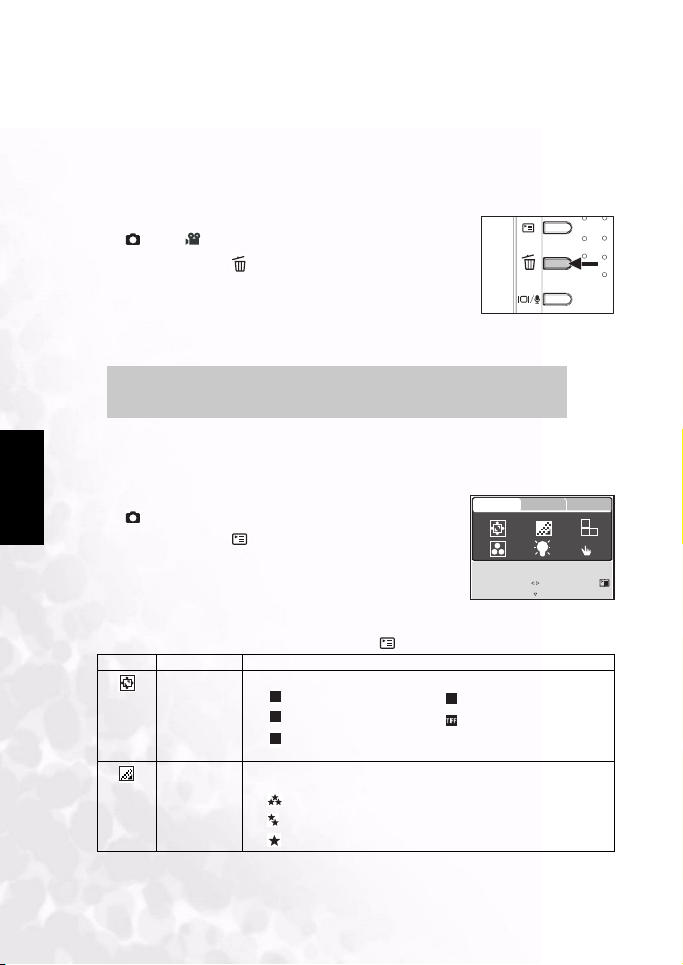
Руководство пользователя BenQ DC 5530
3.1.2.5 Удаление изображений
Используйте эту функцию для удаления одного или всех фотоснимков
(видеороликов), хранящихся во встроенной памяти или на карте памяти.
Помните, что удаленные фотографии или видеоролики нельзя восстановить.
Немедленное стирание (Функция быстрого удаления)
Функция быстрого удаления позволяет удалить последний снимок во время
фотосъемки.
1. Установите переключатель режима в положение
[] или [ ].
2. Нажмите кнопку
Отобразится последнее изображение и сообщение
«Delete» (Удалит ь ).
3. При помощи кнопок W/X выберите [YES] (ДА), затем
нажмите кнопку OK.
Чтобы отменить удаление, выберите [NO] (НЕТ).
Невозможно удалить изображения, защищенные от удаления.
.
Примечание
Русский
10
3.1.3 Настройки меню режима фотосъемки.
3.1.3.1 Меню изображения режима фотосъемки
1. Установите переключатель режимов в положение
[].
2. Нажмите кнопку , чтобы перейти в меню
«Камера», затем при помощи кнопок W/X
выберите меню [PICTURE] (ИЗОБРАЖЕНИЕ).
3. При помощи кнопок S/T/W/ X выберите
желаемый пункт в меню [PICTURE]
(ИЗОБРАЖЕНИЕ), затем нажмите кнопку OK.
4. Чтобы выйти из меню, нажмите кнопку .
Значок Пункт Описание функци и
Q
SIZE
(РАЗМЕ Р)
QUALITY
(КАЧЕСТВО)
Уст ан авл ив а ет размер изображения фотоснимка.
5M
2560 x 1920
3M
2048 x 1536
1.2
M
1280 x 960
Уст ан авл ив а ет качество (степень сжатия) изображения
фотоснимка.
SUPER FINE (САМОЕ ВЫСОКОЕ)
FINE (ВЫСОКОЕ)
NORMAL (ОБЫЧНОЕ)
0.3
M
(ФОРМАТ TIFF)
Использование камеры DC E53+
PICTURE
R
B
G
SELECT PAGE:
SELECT ITEM:
640 x 480
TIFF IMAGE
FUNCTION SETUP
Q
WB
WB
EXIT:
Page 15

Руководство пользователя BenQ DC 5530
Значок Пункт Описание функци и
SHARPNESS
(РЕЗКОСТЬ)
COLOR
R
B
G
(ЦВЕТ)
WHITE
WB
BALANCE
(БАЛАНС
БЕЛОГО)
MANUAL WB
WB
(БАЛАНС
БЕЛОГО
ВРУЧНУЮ)
3.1.3.1.1 Ус та но вк а баланса белого
Глаз человека адаптируется к изменениям освещения, таким образом, белые
предметы все равно кажутся белыми, даже если освещение меняется. Однако, в
цифровой камере на цвет изображения объекта съемки влияет цвет освещения.
Настройка цвета для компенсации этого эффекта называется «настройкой
баланса белого». Эта настройка позволяет настроить баланс белого при
фотосъемке
в определенных условиях освещения
3.1.3.1.2 Настройка баланса белого вручную
Режи м настройки баланса белого вручную позволяет конфигурировать
цифровую фотокамеру в зависимости от определенного источника света и
других условий. Помните, что настраивать баланс белого вручную нужно в
условиях будущей фотосъемки. Кроме того, для выполнения этой функции
потребуется белый лист бумаги или другой белый предмет
3.1.3.2 Меню функций режима фотосъемки
1. Установите переключатель режимов в положение [].
2. Нажмите кнопку для перехода в меню
«Камера», затем при помощи кнопокW/ X
выберите меню [FUNCTION] (ФУНКЦИЯ).
3. При помощи кнопок S/T/W/ X выберите
желаемый пункт в меню [FUNCTION] (ФУНКЦИЯ),
затем нажмите кнопку OK.
Уст ан авл ив а ет степень резкости изображения.
HIGH (ВЫСОКАЯ)
NORMAL (ОБЫЧНАЯ)
LOW (НИЗКАЯ)
Уст ан авл ив а ет цветовой режим изображения фотоснимка.
NORMAL (ОБЫЧНЫЙ)
B&W (ЧЕРНО-БЕЛЫЙ)
SEPIA (СЕПИЯ)
Уст ан авл ив а ет баланс белого при фотосъемке в определенных
условиях освещения.
AUTO АВТОМАТ
DAYLIGHT (ДНЕВНОЙ СВЕТ)
CLOUDY (ОБЛАЧНО)
SUNSET (ЗАКАТ)
TUNGSTEN (ВОЛЬФРАМОВОЕ освещение)
FLUORESCENT (ЛЮМИНЕСЦЕНТНОЕ освещение)
Позволяет регулировать баланс белого вручную. Режим
«Баланс белого вручную» можно использовать, когда
стандартные режимы баланса белого не соответствуют
условиям освещения.
Перед тем, как выбрать [EXECUTE] (ВЫПОЛНИТЬ), выберите
белый предмет (например, лист бумаги), который будет
использоваться для установки баланса белого.
– EXECUTE/CANCEL (ВЫПОЛНИТЬ/УДА ЛИ ТЬ)
.
PICTURE
FUNCTION SETUP
QUICK
VIEW
SELECT PAGE:
SELECT ITEM:
Русский
ISO
EXIT:
Использование камеры DC E53+
11
Page 16

Руководство пользователя BenQ DC 5530
4. Чтобы выйти из меню, нажмите кнопку .
Значок Пункт Описание функции
Русский
CAPTURE MODE
(РЕЖИМ
СЪЕМКИ)
LCD
BRIGHTNESS
(ЯРКОСТЬ
ДИСПЛЕЯ)
DIGITAL ZOOM
(ЦИФРОВОЕ
УВЕЛИЧЕНИЕ)
QUICK VIEW
QUICK
VIEW
(БЫСТРЫЙ
ПРОСМОТР)
EXPOSURE
(ЭКСПОЗИЦИЯ)
ISO Устанавлива ет светочувствительность для фотосъемки. При
ISO
3.1.3.2.1 Серийная фотосъемка
В режиме серийной съемки можно сделать быструю серию фотоснимков одним
нажатием спусковой кнопки. Эта функция очень полезна для съемки объектов в
движении, когда трудно определить точный момент съемки. Впоследствии
фотографии можно просмотреть, чтобы выбрать наилучшую.
1. При помощи кнопок S/T выберите пункт
[CONTINUOUS ] (СЕРИЙНАЯ), затем нажмите
кнопку OK.
2. Чтобы выйти из меню, нажмите кнопку .
На экране монитора отобразится индикатор .
3. Нажмите спусковую кнопку наполовину, чтобы
заблокировать фокус.
4. Нажмите спусковую кнопку полностью, чтобы
сделать фотоснимки.
Фотосъемка прекратится, когда вы отпустите спусковую кнопку.
Максимальное количество фотоснимков в серии: 5.
•
• В режиме СЕРИЙНОЙ съемки, режим фотовспышки
автоматически переключается в режим БЕЗ ВСПЫШКИ.
Устанавлива ет способ записи во время фотосъемки.
S
SINGLE (ПОКАДРОВАЯ съемка)
CONTINUOUS (СЕРИЙНАЯ съемка)
A
AEB (АЭВ – Автоматическая экспозиционная вилка)
Позволяет выбрать уровень яркости ЖК монитора
Яркость регулируется в пределах от –5 to +5.
Включает или отключает цифровой трансфокатор.
– ON/OFF (ВКЛ./ВЫКЛ.)
Отображает на ЖК мониторе фотографию непосредственно
после фотосъемки.
– ON/OFF (ВКЛ./ВЫКЛ.)
Позволяет настроить правильную экспозицию, когда объект
съемки намного ярче или намного темнее заднего плана.
Значение поправки экспозиции может устанавливается в
пределах от –2,0EV до +2,0EV с шагом 1/3EV.
более высокой светочувствительности (значение ISO
повышается) увеличивается чувствительность камеры при
слабом освещении, но фотографии получаются более
зернистыми.
–AUTO (АВТО)/50/100/200
Примечания
CAPTURE MODE
SINGLE
CONTINUOUS
AEB
BACK :
S
A
SET :
12
Использование камеры DC E53+
Page 17

Руководство пользователя BenQ DC 5530
Режим автоматической экспозиционной вилки эффективен, когда трудно определить
точную экспозицию фотоснимка. В режиме АЭВ камера делает три последовательных
снимка с тремя различными настройками экспозиции. Впоследствии фотографии можно
просмотреть, чтобы выбрать лучшую экспозицию.
В режиме АЭВ фотовспышка автоматически переключается в
режим БЕЗ ВСПЫ ШКИ.
3.1.3.2.3 Использование цифрового трансфокатора
Использование комбинации 3-кратного оптического увеличения и 4-кратного
цифрового увеличения позволяет достичь 12-кратного увеличения при
фотосъемке в соответствии с объектом и расстоянием. Цифровое увеличение
– это полезная функция, однако, чем больше увеличивается изображение, тем
более зернистым оно становится.
Примечание
Примечание
Настройка трансфокатора автоматически удаляется как при
отключении камеры, так и при активации функции
автоматического отключения питания.
3.2 Режим видеосъемки
1. Нажмите кнопку ПИТАНИЕ для включения камеры.
2. Установите переключатель режимов в
положение [ ].
3. При необходимости, скомпонуйте снимок при
помощи кнопок трансфокатора.
• Оптический трансфокатор следует
настраивать в процессе компоновки кадра.
• Оптический трансфокатор не может быть
использован во время видеосъемки.
4. Для начала съемки нажмите спусковую кнопку.
5. Для завершения съемки снова нажмите спусковую кнопку.
Примечания
Автоспуск не может быть использован в режиме [].
•
• Во время записи видеоролика на карту памяти SD не
открывайте крышку отсека для батареи и карты памяти SD и
не извлекайте батарею или карту памяти SD. Такие действия
могут повредить карту памяти SD или уничтожить данные.
Русский
3.2.1 Информация на ЖК мониторе в режиме видеосъемки
Использование камеры DC E53+
13
Page 18

Руководство пользователя BenQ DC 5530
1. Режим видеосъемки
2. Оставшееся время записи/прошедшее время
3. Размер видео
VGA
[ ] 640 x 480
9
Русский
QVGA
[ ] 320 x 240
4. Индикатор карты памяти SD (если она
установлена)
5. Индикатор заряда батареи
6. Время
7. Дата
8. Компенсация экспозиции (отсутствует
индикация 0EV)
9. Состояние трансфокатора
3.2.2 Настройки меню режима видеосъемки
1. Установите переключатель режимов в положение [].
2. Нажмите кнопку для перехода в меню
«Камера», затем при помощи кнопок W/X
выберите меню [MOVIE] (КИНОИЙ).
3. При помощи кнопок S/T/W/ X выберите
желаемый пункт в меню [MOVIE] (КИНОИЙ), затем
нажмите кнопку OK.
4. Чтобы выйти из меню, нажмите кнопку .
Значок Пункт Описание функци и
SIZE
(РАЗМЕ Р)
Color (Цвет) Уста навли вает цветовой режим изображения для съемки.
R
B
G
LCD BRIGHT
(ЯРКОСТЬ
ДИСПЛЕЯ)
EXPOSURE
(ЭКСПОЗИЦ
ИЯ)
Уст ан авл ив а ет размер изображения для съемки.
– 640 x 480
– 320 x 240
–NORMAL (ОБЫЧНЫЙ)
–B&W (ЧЕРНО-БЕЛЫЙ)
– SEPIA (СЕПИЯ)
Позволяет выбрать уровень яркости ЖК монитора
Регулирует яркость от –5 to +5.
Позволяет настроить правильную экспозицию, когда объект
съемки намного ярче или намного темнее заднего плана.
Значение поправки экспозиции может устанавливается в
пределах от –2,0EV до +2,0EV с шагом 1/3EV.
1 2 4
T
W
MOVIE
SELECT PAGE:
SELECT ITEM:
3
VGA
SETUP
R
B
G
5
678
EXIT:
14
Использование камеры DC E53+
Page 19

Руководство пользователя BenQ DC 5530
3.3 Режим просмотра
В режиме просмотра можно просматривать, увеличивать, удалять изображения,
просматривать видеоролики или слайд-шоу. Этот режим позволяет просматривать
миниатюры изображений, что позволяет быстро найти нужное изображение.
1. Нажмите кнопку ПИТАНИЕ для
включения камеры.
2. Установите переключатель режимов
в положение [].
3. При помощи кнопок W/X выберите
нужные изображения.
• Для просмотра предыдущего
изображения нажмите кнопку W.
• Для просмотра следующего
изображения нажмите кнопку X.
3.3.1 Информация на ЖК мониторе в режиме просмотра
(фотоснимки)
1. Режим просмотра
2. Номер кадра
3. Индикатор карты памяти SD (если она
установлена)
4. Индикатор заряда батареи
5. Размер изображения (разрешение)
6. Режим камеры
3.3.2 Просмотр изображений
3.3.2.1 Поворот изображений
Нажатие кнопок S/T во время просмотра
изображения позволяет поворачивать его на 90 градусов.
Кнопка S
поворачивает
изображение по
часовой
стрелке, а
кнопка T
поворачивает
изображение
против часовой стрелки.
o
90 Counterclockwise
1 2 364
5
o
0 (Original)
90 Clockwise
Русский
o
Если в встроенной памяти или на карте памяти нет ни
•
одного изображения, на мониторе отобразится сообщение
[NO PICTURE] (НЕТ ИЗОБРАЖЕНИЯ).
• Нажатие кнопки во время просмотра изображений
Примечания
меняет режим ЖК дисплея в следующей
последовательности: Стандартная информация
Подробная информация
→ Нет информации.
→
Использование камеры DC E53+
15
Page 20

Руководство пользователя BenQ DC 5530
3.3.2.2 Увеличение изображений
При просмотре изображений можно увеличить определенную часть
изображения. Увеличен ие позволяет рассмотреть детали изображения.
Просматриваемые изображения можно увеличить в 8 раз.
1. Отрегулируйте коэффициент увеличения при
помощи кнопок трансфокатора.
• Для увеличения выбранного изображения
нажмите кнопку «T».
• Чтобы вернуться к нормальному масштабу,
нажмите кнопку «W».
• Коэффициент увеличения отображается на
ЖК мониторе.
2. Для просмотра различных частей изображения
нажимайте кнопки S/T/W/X, чтобы регулировать область отображения.
На дисплее будет отображаться белая рамка с розовым прямоугольником внутри.
Белая рамка обозначает все изображение, а розовый прямоугольник обозначает
положение увеличенной в данный момент области.
3. Чтобы вернуться к обычному режиму отображения, нажимайте кнопку W до
переключения в обычный режим отображения.
SETUP
Index
Примечание
Примечание
R
EXIT:
Русский
16
Диапазон коэффициента увеличения: 1,5x; 2,0x; 2,5x; 3,0x; 3,5x;
4,0x; 4,5x: 5,0x; 5,5x; 6,0x; 6,5x; 7,0x; 7,5x и 8,0x.
3.3.2.3 Отображение миниатюр (просмотр индекса)
Эта функция позволяет просматривать на ЖК мониторе одновременно четыре или
девять миниатюрных изображений для поиска определенного изображения.
1. Нажмите кнопку W.
Одновременно отобразятся четыре или девять
миниатюрных изображений.
2. При помощи кнопок S/T/W/X выберите
изображение для просмотра в обычном размере,
затем нажмите кнопку OK, чтобы выбранное
изображение отобразилось на полном экране.
В режиме просмотра миниатюр будет отображаться значок []
или [ ], соответственно.
3.3.3 Настройки меню режима просмотра
1. Установите переключатель режимов в положение [].
2. Нажмите кнопку для перехода в меню PLAY (ПРОСМОТР)
3. При помощи кнопок S/T/W/ X выберите желаемую настройку, затем
нажмите кнопку OK.
4. Чтобы выйти из меню, нажмите кнопку .
PLAY
SLIDE
SHOW
COPY
SELECT PAGE:
SELECT ITEM:
Использование камеры DC E53+
PLAY
LOGO
CHANGE LOGO
SELECT PAGE:
SELECT ITEM:
3x
SETUP
DPOF
EXECUTE
EXIT:
ENTRY:
Page 21

Руководство пользователя BenQ DC 5530
Значок Пункт Описание функци и
SLIDESHOW
SLIDE
(СЛАЙД-
SHOW
ШОУ)
PROTECT
(ЗАЩИТА)
DELETE ALL
(УДАЛ ИТЬ
ВСЕ)
COPY TO
COPY
CARD
(КОПИРОВА
ТЬ НА
КАРТУ)
THUMBNAIL
Index
(МИНИАТЮ
РЫ)
RESIZE
R
(ИЗМЕНИТЬ
РАЗМЕР)
CHANGE
LOGO
LOGO
(ИЗМЕНИТЬ
ЛОГОТИП)
DPOF
DPOF
3.3.4 Информация на ЖК мониторе в режиме просмотра (видео)
1. Режим просмотра
2. Номер кадра
3. Размер видео
4. Индикатор карты памяти SD (если она
установлена)
5. Индикатор заряда батареи
6. Индикатор остановки
7. Индикатор ускоренного просмотра в
обратном направлении
8. Индикатор ускоренного просмотра в
прямом направлении
9. Строка состояния видео
10.Режим видео
Эта функция позволяет последовательно просматривать
фотографии в автоматическом режиме слайд-шоу. Это очень
полезная и удобная функция для просмотра записанных
изображений и для проведения презентаций.
– 3SEC/5SEC/7SEC/9SEC (3 C/5 C/7 C/9 C)
Позволяет установить данные только для чтения, чтобы
предотвратить удаление изображений по ошибке.
– YES/NO (ДА/НЕТ)
Позволяет
Позволяет копировать файлы из встроенной памяти цифровой
фотокамеры на карту памяти. Конечно, это можно сделать
только при установленной карте памяти и наличии файлов во
встроенной памяти.
Позволяет просматривать на ЖК мониторе одновременно 4 или
9 миниатюрных изображений,
желаемое изображение.
Позволяет изменить размер записанного изображения
Позволяет сделать одно из записанных изображений заставкой,
которая будет появляться на мониторе, каждый раз при
включении камеры.
DPOF (Формат цифровых заданий печати) позволяет вводить
информацию печати на карту памяти. Файлы, сохраненные в
формате DPOF, могут распечатываться на совместимых
принтерах или в фотолаборатории.
удалить все файлы
– YES/NO (ДА/НЕТ)
– YES/NO (ДА/НЕТ)
что позволяет быстро найти
–4/9
– 2560 x 1920
– 2048 x 1536
– 1280 x 960
– 640 x 480
–EXIT (ВЫХОД)
– EXECUTE/CANCEL (ВЫПОЛНИТЬ/УДА ЛИ ТЬ)
1 2 4105
100-0001
9
8
STOP :
Русский
3
VGA
1X
67
Использование камеры DC E53+
17
Page 22

Руководство пользователя BenQ DC 5530
3.3.5 Просмотр видеороликов
Для начала просмотра видеоролика нажмите спусковую кнопку.
• Для приостановки или продолжения воспроизведения видео нажмите
спусковую кнопку.
• Для остановки воспроизведения нажмите кнопку OK.
• Для начала ускоренного воспроизведения в обратном направлении
нажмите кнопку T.
• Для начала ускоренного воспроизведения в прямом направлении
нажмите кнопку S.
Функцию увеличения нельзя активировать во время
•
просмотра видеороликов.
• При просмотре видеороликов на компьютере рекомендуется
использовать Проигрыватель Windows Media 9.0 (WMP 9.0).
Вы можете загрузить проигрыватель WMP из с веб-узла
www.microsoft.com.
• Нажатие кнопки в режиме просмотра видео изменяет режим
ЖК дисплея в следующей последовательности: Индикаторы
включены
Русский
3.4 Режим диктофона
Режи м диктофона позволяет использовать камеру DC E53+ в качестве
диктофона. Записанный звук сохраняется на установленной карте памяти SD
или во встроенной памяти камеры.
3.4.1 Запись звуковых файлов
1. Нажмите кнопку ПИТАНИЕ для включения камеры (A).
2. Устан ови те переключатель режимов в положение [] (B).
3. Нажмите кнопку для переключения в режим диктофона.
4. Для начала записи нажмите спусковую кнопку (C).
• На экране монитора отобразится индикатор .
• Запись останавливается при повторном нажатии спусковой кнопки.
ABC
3.4.2 Меню режима диктофона
1. Режим диктофона
2. Индикатор карты памяти SD
(если она установлена)
3. Индикатор заряда батареи
4. Уровень звука (громкость динамика)
5. Имя звукового файла
18
Использование камеры DC E53+
Примечания
→ Индикаторы отключены.
AUD_0001
AUD_0002
AUD_0003
RECORD!
:STOP
5
1
AUD_0001
AUD_0002
AUD_0003
SELECT FILE!
:RECORD
:PLAY
W :VOLUME-
T :VOLUME+
W :VOLUME -
T :VOLUME +
2 3
4
Page 23

Руководство пользователя BenQ DC 5530
3.4.3 Воспроизведение звукового файла
1. Выполните приведенные выше шаги с 1 по 3.
На экране появится список воспроизведения
звуковых файлов.
2. При помощи кнопок S/T выберите звуковой файл
для воспроизведения.
3. Нажмите кнопку OK, чтобы начать воспроизведение
звукового файла через динамик камеры.
• Чтобы приостановить воспроизведение,
нажмите кнопку .
• Чтобы продолжить воспроизведение, нажмите кнопку OK.
• Для остановки воспроизведения нажмите кнопку OK снова.
3.4.4 Удаление голосовых файлов
1. Убедитесь, что камера переключена в режим
диктофона.
2. В режиме диктофона при помощи кнопок S/T выберите
звуковой файл, который необходимо удалить.
3. Нажмите кнопку , чтобы удалить выбранный
звуковой файл.
4. Когда появится сообщение «Delete» (Удал и ть), при
помощи кнопок W/X выберите [YES] (ДА), и затем
нажмите кнопку OK.
Чтобы отменить удаление, выберите [NO] (НЕТ).
3.5 Режим настройки
Эта функция позволяет устанавливать настройки по умолчанию для
использования камеры, помимо настроек относящихся к изображениям.
Выберите свои предпочтения для камеры в этом режиме.
AUD_0011
PLAY!
:PAUSE
:STOP
AUD_0001
AUD_0002
AUD_0003
SELECT FILE!
:RECORD
:PLAY
W :VOLUME-
T :VOLUME+
NOYES
W :VOLUME-
T :VOLUME+
Русский
3.5.1 Меню настроек в режимах фотокамеры и видеокамеры
1. Установите переключатель режима в положение [] или [].
2. Нажмите кнопку .
3. При помощи кнопок W/X выберите меню [SETUP] (НАСТРОЙКА).
4. При помощи кнопок S/T/W/ X выберите желаемую настройку, затем
нажмите кнопку OK.
PICTURE
D
SELECT PAGE:
SELECT ITEM:
FUNCTION SETUP
FORMAT
AUTO
AUTO
DATE
EXIT:
MOVIE
D
SELECT PAGE:
SELECT ITEM:
FORMAT
AUTO
SETUP
AUTO
DATE
EXIT:
Использование камеры DC E53+
19
Page 24

Руководство пользователя BenQ DC 5530
Значок Пункт Описание функци и
Русский
SPEAKER
(ДИНАМИК)
FORMAT
FORMAT
(ФОРМАТИР
ОВАТЬ)
SLEEP
(СПЯЩИЙ
AUTO
РЕЖИМ)
RESET
D
(СБРОС)
POWER OFF
AUTO
(ВЫКЛ.
ПИТАНИЯ)
DATE
DATE
PRINTING
(ПЕЧАТЬ
ДАТЫ)
3.5.2 Меню настроек в режиме просмотра
1. Установите переключатель режимов в положение [].
2. Нажмите кнопку .
3. При помощи кнопок W/X выберите меню [SETUP]
(НАСТРОЙКА).
4. При помощи кнопок S/T/W/ X выберите
желаемую настройку, затем нажмите кнопку OK.
Значок Пункт Описание функци и
DATE TYPE
Y/M/D
(ФОРМАТ ДАТЫ)
DATE SETUP
НАСТРОЙКА
(
ДАТЫ)
LANGUAGE
(ЯЗЫК)
VIDEO OUT
NTSC
(ВИДЕОВЫХОД)
PAL
VERSION
(ВЕРСИЯ)
Позволяет включить или отключить звуки, связанные с
функциями кнопок камеры.
– ON/OFF (ВКЛ./ВЫКЛ.)
Позволяет удалить все данные и отформатировать встроенную
память или карту памяти SD, установленную в камере.
Изображения с защитой также стираются. Карта памяти SD не
может быть отформатирована, если она защищена от записи.
– YES/NO (ДА/НЕТ)
Если камера включена и не используется определенный период
времени, она переключается в режим ожидания. Если камера
переключена режим ожидания, активируйте ее, нажав любую
кнопку.
– OFF / 30SEC / 1MIN. / 2MIN (ВЫКЛ. / 30 С /1 МИН. / 2 МИН.)
Возвращает все основные настройки к настройкам цифровой
фотокамеры по умолчанию. Настройка времени не сбрасывается.
– YES/NO (ДА/НЕТ)
Если не выполнялось никаких операций за определенный
период времени, камера автоматически выключается. Эта
функция позволяет снизить расход батареи.
– OFF / 3MIN. / 5MIN. / 10MIN. (ВЫКЛ./ 3 МИН./ 5 МИН./10 МИН.)
Дата съемки может впечатываться непосредственно на
фотографиях. Эту функцию необходимо активировать перед
фотосъемкой.
– ON/OFF (ВКЛ./ВЫКЛ.)
Устанавлива ет формат отображения даты и времени на
дисплее.
–[Y/M/D] (Г/М/Ч): год/месяц/число
–[D/M/Y] (Ч/М/Г): число/месяц/год
–[M/D/Y] (М/Ч/Г): месяц/число/год
Позволяет установить дату и время.
Позволяет выбрать язык отображения информации на ЖК
мониторе.
Позволяет установить стандарт видеовыхода камеры для
подключения камеры к видеооборудованию.
– PAL / NTSC
Отображает текущую версию прошивки (микропрограммы)
камеры.
PLAY
Y/M/D
NTSC
PAL
SELECT PAGE:
SELECT ITEM:
SETUP
EXIT:
20
Использование камеры DC E53+
Page 25

Руководство пользователя BenQ DC 5530
4 ФУНКЦИИ, ЗАВИСЯЩИЕ ОТ КОМПЬЮТЕРА
4.1 Поставляемое с фотокамерой программное
обеспечение
В комплекте с камерой DC E53+ поставляется следующее программное
обеспечение:
Ulead Photo
Express
Ulead Photo
Explorer
Ulead
VideoStudio
Информация по установке программного обеспечения прилагается к компакт-дискам.
Ulead® Photo Express™ 5.0 SE – это программа для
просмотра и редактирования цифровых изображений.
Осуществляет простое получение фотографий с цифровых
камер или сканеров. Позволяет редактировать и улучшать
изображения, используя удобные средства редактирования
и современные фотографические фильтры и спецэффекты.
Позволяет создавать разнообразные фотографические
проекты и передавать фотографии по электронной почте, а
также предоставляет разнообразные возможности печати.
Ulead® Photo Explorer™ 8.0 SE Basic обеспечивает
эффективный способ передачи, просмотра, изменения и
распространения цифровых носителей. Это универсальное
средство для владельцев цифровых камер, веб-камер, DVвидеокамер, сканеров или для всех, кто стремится
эффективно обрабатывать цифровые носители.
Ulead® VideoStudio™ 8 SE VCD – это программа
редактирования домашнего видео, позволяющая
редактировать видеоролики с такой же легкостью, как и
снимать их. В новом
фильмов) пользователи могут создать фильм, выполнив
три простых действия. Программа позволяет записывать
завершенные проекты на диски VCD, на ленту, передавать
по Интернет и на мобильные устройства.
режиме Movie Wizard (Мастер
Русский
ФУНКЦИИ, ЗАВИСЯЩИЕ ОТ КОМПЬЮТЕРА
21
Page 26
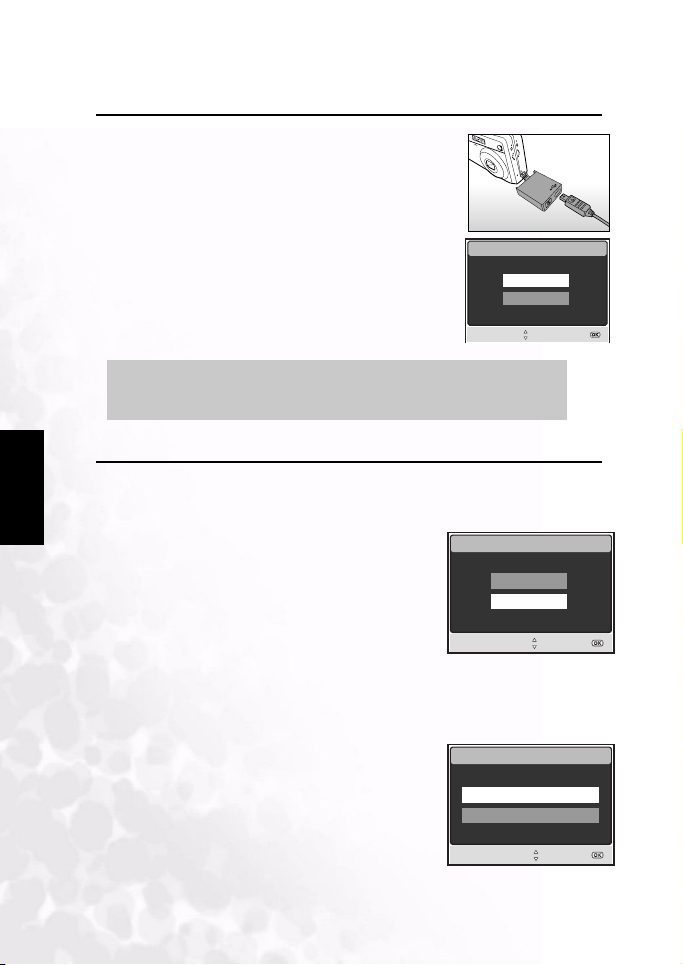
Руководство пользователя BenQ DC 5530
4.2 Режим USB
1. Установите переходник в разъем камеры для
переходника, как показано на рисунке.
2. Подсоедините конец кабеля USB c маленьким
разъемом к переходнику.
3. Подсоедините разъем на другом конце кабеля
USB к порту USB на компьютере.
4. Включите камеру.
Отобразится экран [USB].
5. При помощи кнопок S /T выберите [PC] (ПК),
затем нажмите кнопку OK.
6. В папке «Мой компьютер» появится новый значок
«Съемный диск», который содержит записанные
снимки, видеоролики и звуковые файлы.
USB
PRINTER
SELECT ITEM :
AV /
DC IN
PC
ENTRY:
Русский
22
При подключении к компьютеру, необходимо установить
батарею или использовать сетевой блок питания.
4.3 Режим подключения к принтеру
Примечание:
Если принтер поддерживает протокол PictBridge, можно печатать фотографии,
подключив цифровую фотокамеру непосредственно к PictBridge-совместимому
принтеру без использования компьютера.
Подключение фотокамеры к принтеру
1. Подсоедините разъем USB на камере к гнезду
USB на принтере при помощи входящего в
комплект кабеля USB, затем включите камеру и
принтер.
Отобразится экран «USB».
2. При помощи кнопок S/T выберите [PRINTER]
(ПРИНТЕР),
затем нажмите кнопку OK.
USB
SELECT ITEM :
PC
PRINTER
ENTRY:
Печать фотографий
Если камера правильно соединена с PictBridge-совместимым принтером, на
мониторе отобразится окно [PRINT MODE SELECT] (ВЫБОР РЕЖИМА
ПЕЧАТИ). При помощи кнопок S/T выберите режим печати.
В режиме [PRINT] (ПЕЧАТЬ) можно напечатать
определенное изображение при помощи функции
PictBridge.
1. При помощи кнопок S/T выберите режим
[PRINT] (ПЕЧАТЬ), затем нажмите кнопку
Отобразится окно [PRINT PAPER] (БУМАГА
ДЛЯ ПЕЧАТИ).
OK.
PRINT MODE SELECT
PRINT
PRINT ORDER
SELECT ITEM :
ENTRY:
ФУНКЦИИ, ЗАВИСЯЩИЕ ОТ КОМПЬЮТЕРА
Page 27

Руководство пользователя BenQ DC 5530
2. При помощи кнопки X выберите настройку
выбора бумаги, затем нажмите кнопку OK для
подтверждения.
[SIZE] (РАЗ МЕР ): позволяет выбрать желаемую
настройку в зависимости от используемого
типа принтера.
[BORDERLESS] (БЕЗ ПОЛЕЙ): позволяет
выбрать желаемую настройку в зависимости от
используемого типа принтера.
3. При помощи кнопок W/X выберите
изображение, которое следует напечатать,
затем нажмите
БОЛЬШЕ (MORE) параметров печати.
кнопку T, чтобы установить
PRINT PAPER
SIZE BORDERLESS
STANDARD STANDARD
EXIT : SELECT:
GO:
SELECT PAGE :
CANCEL :
4. При помощи кнопок S/T выберите
необходимый пункт, затем нажмите кнопку OK.
При помощи кнопок S/T измените настройку,
затем нажмите кнопку OK.
[QUANTITY] (КОЛИЧЕСТВО): определяет
количество копий. Вы можете выбрать любое
количество до 10.
[DATE] (ДАТА): при выборе [WITH] (С ДАТОЙ)
фотографии будут напечатаны с
[FILE NAME] (ИМЯ ФАЙЛА): при выборе [WITH]
(С ИМЕНЕМ ФАЙЛА) фотографии будут
напечатаны с именем файла.
[EXIT] (ВЫХОД): при помощи кнопок S/T выберите [EXIT] (ВЫХОД), чтобы
отменить настройки печати.
5. После настройки параметров печати, все еще можно при помощи кнопок
W/ X заменить изображение, которое следует напечатать. Затем нажмите
кнопку OK, чтобы
6. При помощи кнопок S/T выберите [PRINT]
(ПЕЧАТЬ), затем нажмите кнопку OK.
7. Начнется процесс печати, и на экране
отобразится сообщение «TRANSFERRING»
(«ПЕРЕДАЧА»). Это сообщение исчезнет по
завершении процесса печати.
начать печать.
датой.
PRINT INFO
QUANTITY
DATE
FILE NAME
EXIT
SELECT ITEM:
PRINT
SELECT ITEM :
TRANSFERRING
ENTRY:
PRINT
CANCEL
CANCEL:
ФУНКЦИИ, ЗАВИСЯЩИЕ ОТ КОМПЬЮТЕРА
PRINT :
MORE :
ENTRY:
Русский
23
Page 28

Руководство пользователя BenQ DC 5530
8. При нажатии кнопки OK во время передачи
данных для печати отображается окно выбора
действия: [CONTINUE] (ПРОДОЛЖАТЬ), либо
[CANCEL] (ОТМЕНИТЬ) печать.
PRINT
CONTINUE
CANCEL
Русский
Режим [PRINT ORDER] (ЗАДАНИЕ ПЕЧАТИ).
функция позволяет печатать изображения с
установленными параметрами DPOF.
1. При помощи кнопок S/T выберите режим
[PRINT ORDER] (ЗАДАНИЕ ПЕЧАТИ), затем
нажмите кнопку OK.
Эта
2. При помощи кнопки Xвыберите настройку
выбора бумаги, затем нажмите кнопку OK для
начала печати.
[SIZE] (РАЗ МЕР): позволяет выбрать желаемую
настройку в зависимости от используемого типа
принтера.
[BORDERLESS] (БЕЗ ПОЛЕЙ): позволяет
выбрать желаемую настройку в зависимости от
используемого
3. При помощи кнопок S/T выберите [PRINT]
(ПЕЧАТЬ), затем нажмите кнопку OK.
4. Начнется процесс печати, и на экране
отобразится сообщение «TRANSFERRING»
(«ПЕРЕДАЧА»). Это сообщение исчезнет по
типа принтера.
завершении процесса печати.
5. При нажатии кнопки OK во время передачи
данных для печати отображается окно выбора
действия: [CONTINUE] (ПРОДОЛЖАТЬ), либо
[CANCEL] (ОТМЕНИТЬ) печать.
SELECT ITEM :
PRINT MODE SELECT
PRINT
PRINT ORDER
SELECT ITEM :
PRINT PAPER
SIZE BORDERLESS
STANDARD STANDARD
EXIT : SELECT:
PRINT
PRINT
CANCEL
SELECT ITEM :
TRANSFERRING
PRINT
CONTINUE
CANCEL
ENTRY:
ENTRY:
GO:
ENTRY:
CANCEL:
24
SELECT ITEM :
ENTRY:
ФУНКЦИИ, ЗАВИСЯЩИЕ ОТ КОМПЬЮТЕРА
Page 29
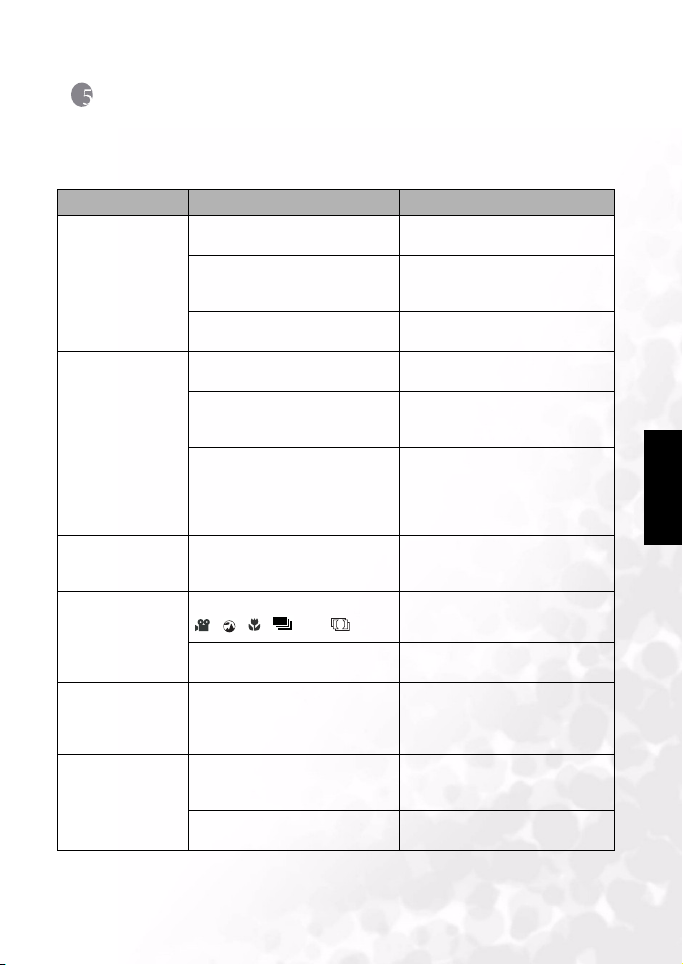
Руководство пользователя BenQ DC 5530
5 УСТР АНЕНИЕ НЕПОЛАДОК
В данное главе описаны симптомы неполадок и действия по их
самостоятельному устранению, которые следует предпринять перед отправкой
камеры на ремонт. Если проблему устранить не удалось, следует обратиться к
продавцу камеры или в сервисный центр.
Симптом Причина Действия по устранению
Питание не
включается.
Батарея быстро
разряжается.
Батарея или
камера
нагревается.
Вспышка не
срабатывает.
Вспышка не
заряжается.
Вспышка
сработала, но
изображение
темное.
Изображение
слишком темное.
Не установлена батарея. Установите батарею
Батарея разряжена. Зарядите батарею или
Сетевой блок питания
подключен неправильно.
Батарея используется при
очень низкой температуре.
Съемка часто выполняется в в
темных местах, где
необходима вспышка.
Батарея
заряжена
неполностью.
Батарея долго не
использовалась после того,
как была заряжена.
Камера или вспышка
использовались долго и
непрерывно.
Камера установлена
, , , или
Вспышка переключена в
режим «Без вспышки».
Расстояние до объекта
больше эффективного
расстояния работы вспышки.
Фотография снята в темном
месте с отключенной
вспышкой
Снимок недоэкспонирован. Установите большее значение
.
в режим
A
надлежащим образом.
используйте сетевой блок
питания.
Подключите сетевой блок
питания надлежащим образом.
—
—
Полностью зарядите батарею и
разрядите ее хотя бы один раз
перед использованием, чтобы
улучшить ее работу и продлить
срок службы.
—
Переключите камеру в другой
режим.
Переключить вспышку в другой
режим.
Подойдите ближ е к объекту и
выполните съемку.
Переключите вспышку в другой
режим.
поправки экспозиции.
Русский
Устранение неполадок
25
Page 30

Руководство пользователя BenQ DC 5530
Симптом Причина Действия по устранению
Изображение
слишком светлое.
Даже при нажатии
спусковой кнопке
камера не
снимает.
Русский
Невозможно
отформатировать
карту памяти.
Изображения не
загружаются.
Снимок переэкспонирован. Установите меньшее значение
Разрядилась батарея. Зарядите батарею или
Камера работает не в режиме
съемки.
Спусковая кнопка нажата
неполностью.
Во встроенной памяти
карте памяти нет свободного
пространства.
Вспышка перезаряжается. Дождитесь, когда значок
Карта памяти не распознается
камерой.
Карта памяти защищена от
записи.
Закончился срок службы
карты.
Недостаточно свободного
места на жестком диске
компьютера.
Отсутствует питание камеры. Зарядите батарею или
или на
поправки экспозиции.
используйте сетевой блок
питания.
Установите переключатель
режимов в положение режима
съемки.
Нажмите спусковую кнопку
полностью.
Вставьте новую карту или
удалите ненужные файлы.
режима вспышки,
отображающийся на экране,
перестанет мигать.
Отформатируйте карту памяти
в камере перед первым
использованием, или если она
использовалась в другом
устройстве помимо камеры.
Снимите защиту от записи.
Установите новую карту
памяти.
Проверьте, есть ли на жестком
диске пространство для
работы Windows, и есть ли
свободное место на диске для
загрузки файлов с
изображениями, как
равное объему карты памяти в
камере.
используйте сетевой блок
питания, или включите
питание.
минимум,
26
Устранение неполадок
Page 31

Руководство пользователя BenQ DC 5530
6 ТЕХНИЧЕСКИЕ ХАР АКТЕР ИСТИКИ
Фотодатчик: 1/2,5-дюймовый ПЗС
Эффективное разрешение: 4,92 мегапикселя
Общее разрешение: 5,04 мегапикселя
ЖК дисплей 2,5-дюймовый цветной LT P S жидкокристаллический дисплей
Объектив Фокусное расстояние: f=5,4–16,2 мм (эквивалент 32 мм – 96
Фокусировка ТТЛ-автофокус
Затвор Механический затвор: до 1/1000 с
Режимы съемки Покадровая съемка, серийная (5 кадров) съемка,
Фотовспышка Режимы: Автоматическая, принудительная,
Автоспуск 10 с, 3 с
Экспозиция Поправка: ±2 EV (с шагом 1/3 EV)
Чувствительность
по ISO
Баланс белого Автоматический, дневной свет, облачно, вольфрамовое
Формат файлов
Устройство
хранения
Просмотр
изображений
Интерфейс
(с переходником)
Источник питания Литий-ионная аккумуляторная батарея или сетевой блок
Размеры (
Вес Приблизительно 130 г (без батареи и карты памяти)
ШхВхТ) 88,5 x 54,4 x 24 мм
мм для 35-мм пленки)
Диафрагменное число: F2.8/F4.8
Расстояние съемки: макросъемка: 6 см; обычная съемка: 50
см – бесконечность
автоматическая экспозиционная вилка (3 кадра)
эффекта красных глаз, отключение вспышки
Диапазон действия вспышки: 0,6 – 2,5 м, время перезарядки: 6 с
Автоматическая, 50, 100, 200
освещение, люминесцентное освещение
Фотоснимки: формат JPEG (EXIF2,2, DCF, DPOF), формат TIFF.
Размер фотографий: 2560x1920, 2048x1536, 1280x960, 640x480
пикселей
Видеоролики: формат ASF с непрерывной записью.
Размер видеороликов: 640x480 (30 кадров/c), 320x240 (30
кадров/с)
Встроенная память объемом 16 Мб, возможность установки
карты памяти SD.
Одно изображение, воспроизведение ASF, миниатюры,
слайд-шоу
Цифровой выход: Совместим с высокоскоростным
интерфейсом USB 2.0
Вход постоянного тока 5 В
AV продукция:NTSC/PAL
питания
с подавлением
Русский
Технические характеристики
27
Page 32

Руководство пользователя BenQ DC 5530
7 ИНФОРМАЦИЯ О ТЕХНИЧЕСКОМ
ОБСЛУЖИВАНИИ
Техническая поддержка
В случае возникновения сложностей при эксплуатации камеры DC E53+ и
программы драйвера камеры, посетите следующий веб-узел:
http://support.BenQ.com
Загрузить бесплатные обновления драйвера, ознакомиться с новостями и
информацией о продуктах можно на нашем веб-узле по адресу:
http://www.BenQ.com
Русский
28
Информация о техническом обслуживании
